이번에 아이패드 미니5를 사용하고 나서 아이패드 프로로 넘어가면서 미니5를 중고 당근 마켓에 내놓게 되었습니다. 보통 애플은 중고 매장에 내놓을 때 배터리 성능을 보여주잖아요. 그래서 모바일처럼 설정에 들어가면 배터리를 클릭하면 배터리 성능 상태에서 성능 최대치를 확인할 수 있습니다.
그런데 아이패드는 설정에 들어가면 성능 최대치가 없는거에요. 이건 뭐지 싶었습니다. 그래서 알아봤습니다. 아이패드도 분명 배터리 성능 확인을 할 수 있을 텐데 다음 검색, 유튜브, 네이버 검색, 구글 검색 다 찾아봤어요.
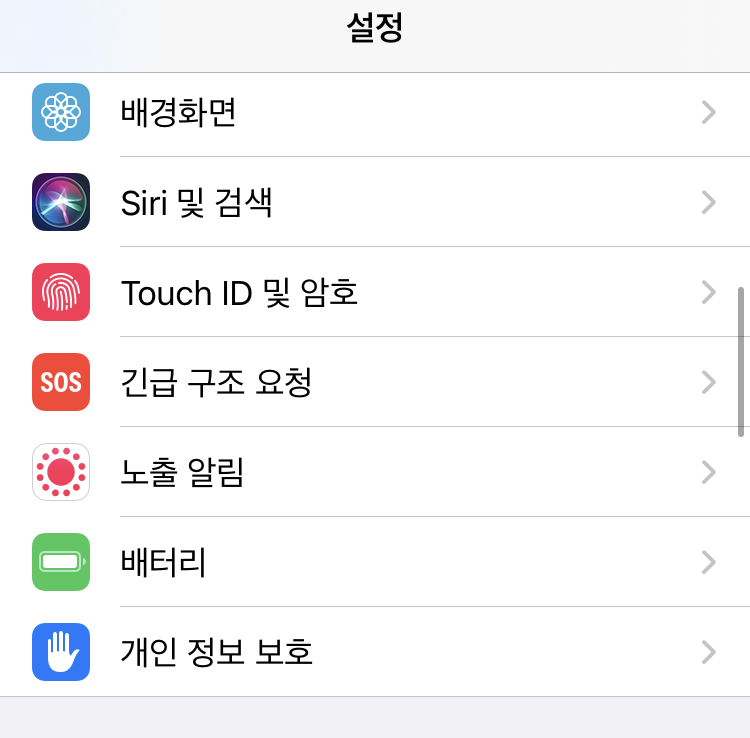
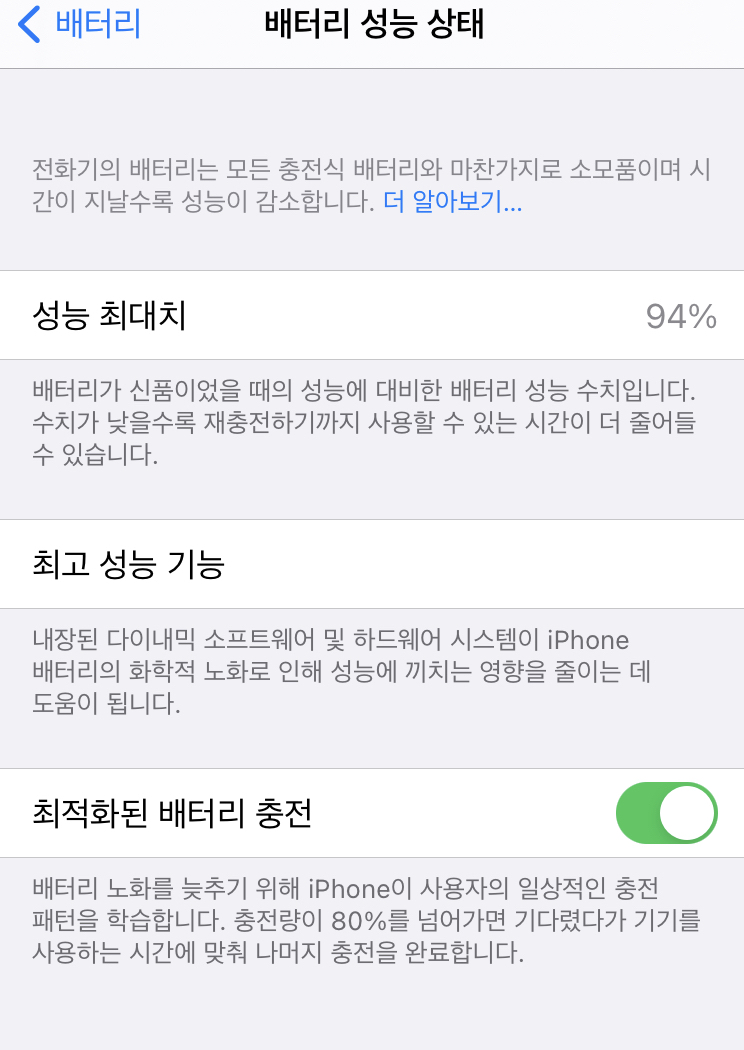
👀 아이패드 배터리 효율 / 사이클 확인하기
3uTools 프로그램이 제일 유명하다고 해서 이 프로그램을 설치해봤습니다. 우선 3uTools 프로그램은 PC에 설치해야 합니다. 제가 집에 가지고 있는 컴퓨터는 맥북밖에 없어서 회사 컴퓨터로 이용해봤어요.
아이튠즈에서 확인 가능하지만 조금 복잡해보여서 저는 쉽게 확인할 수 있는 3uTools 프로그램으로 확인했어요.
① 일단 검색창에 3uTools를 검색하시면 됩니다.

② 3uTools 사이트로 들어오면 Download 버튼을 누르시면 됩니다.
파일을 내려받으면 설치를 하면 됩니다. 파일 용량은 110MB 정도 됩니다.


③ Install 버튼을 눌러 설치해주세요.
설치가 시작됩니다. 그리고는 Launch를 클릭하세요.


④ PC에 아이튠즈가 없는 분들은 이런 창이 뜰 거예요.
왼쪽 Instal iTunes를 통해 아이튠즈를 설치하거나 아니면 Install Driver 드라이버 설치 버튼을 눌러주시면 됩니다.
저는 회사 컴퓨터이기 때문에 아이튠즈를 설치하지 않고 왼쪽 Install Driver만 설치했어요.


⑤ 그 후 케이블을 통해서 아이패드와 PC를 연결하면 됩니다.
저는 미니5로 했을 땐 Lightning-USB여서 쉽게 케이블을 구하지 않고도 PC에 연결할 수 있었습니다.
하지만 아이패드 프로 4세대로 넘어와서는 USB-A와 USB-C 같이 있는 케이블로 구매해서 연결해야만 합니다. 참 번거롭더라고요. 아이패드와 PC 연결을 위해선 USB-A Cable with USB-C 이 필요해서 케이블만큼은 좋은걸 구매해야 한다고 생각해 애플 스토어에서 구매했습니다.
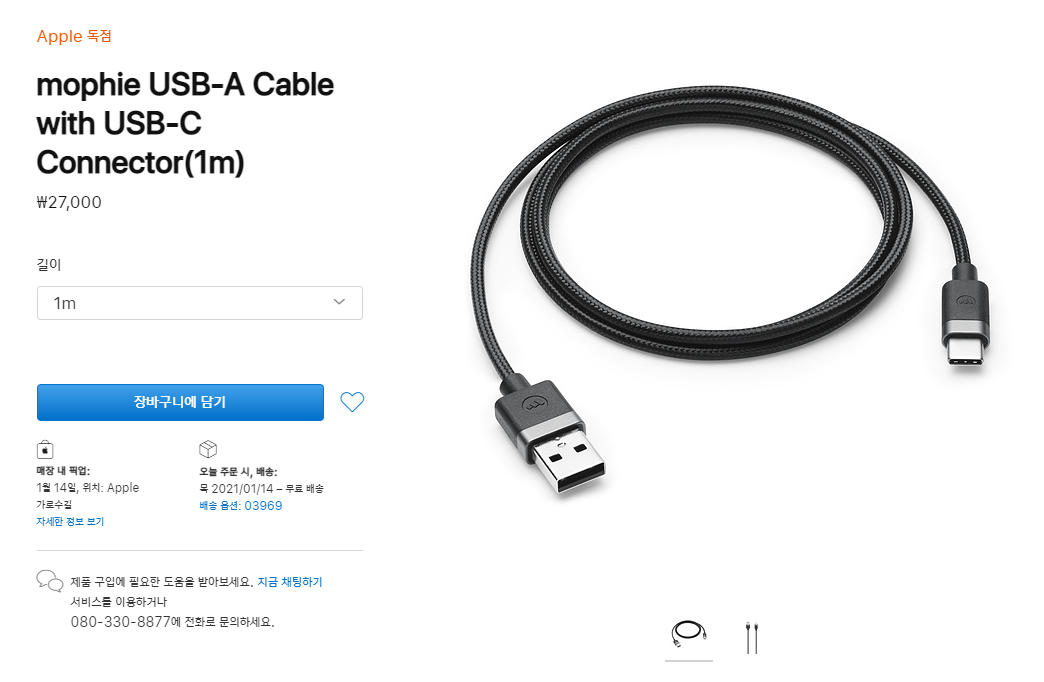
3uTools 프로그램에서 드라이버나 아이튠즈를 설치하셨다면 PC와 아이패드가 쉽게 연결될 거예요.
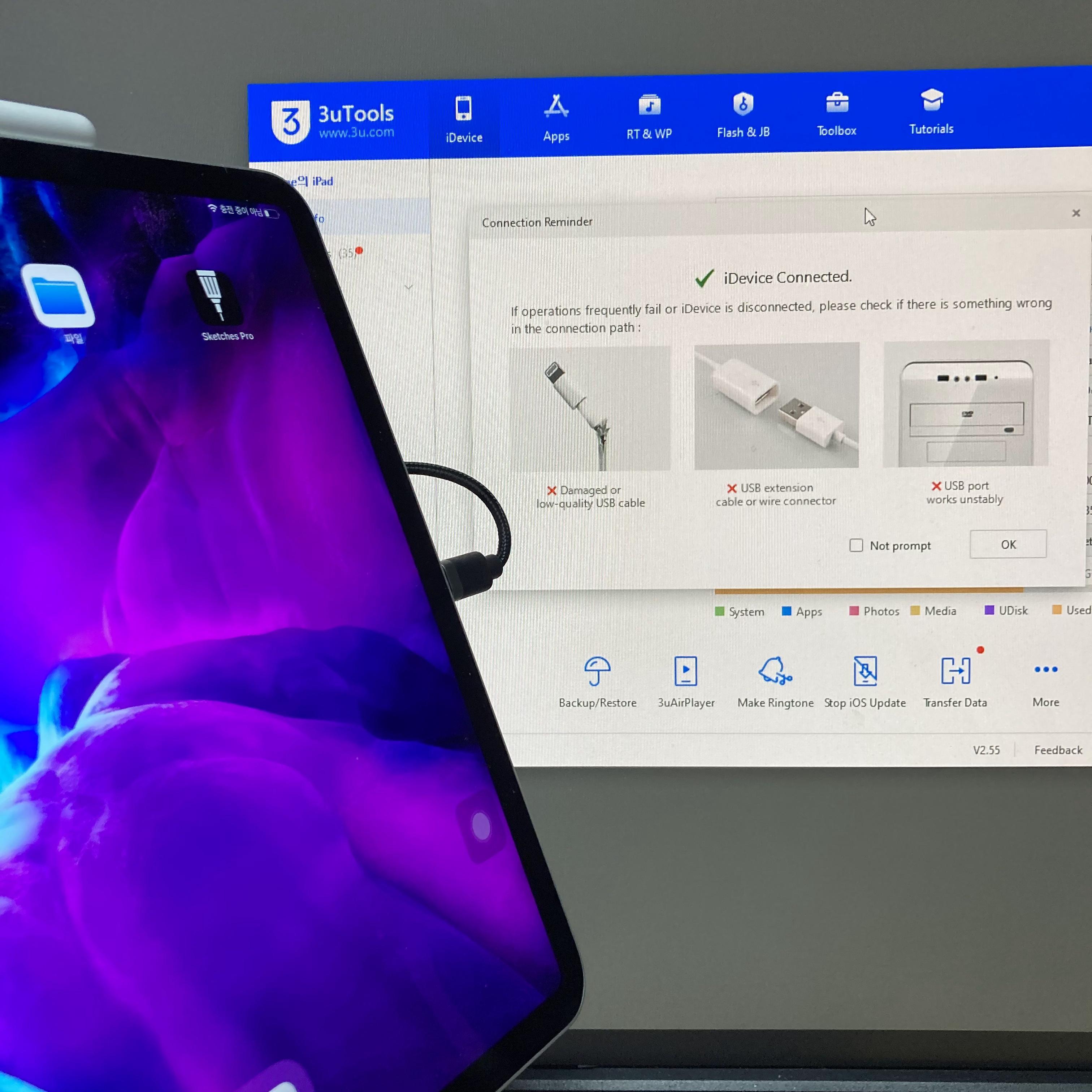
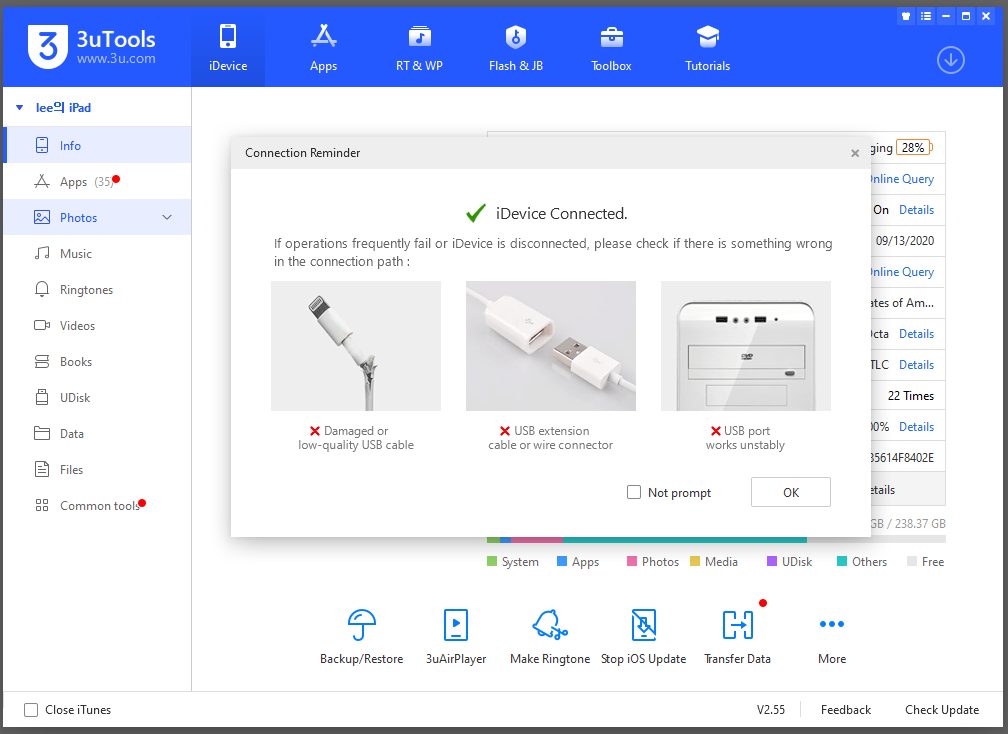
⑥ 그러면 이렇게 다양한 정보가 나옵니다.
소프트웨서 버전, 패드 모델명, 시리얼 넘버, IMEI 등을 확인할 수 있고요.
여기에서 Charge Time, Battery Life가 바로 사이클과 배터리 성능입니다.
저는 2020년 11월에 프로 4세대를 구매했었는데요. 아직 100%이네요.


💡 배터리 Charge Time은 사이클의 경우 0~100%까지 몇번 충전이 되었는지에 대한 계산을 해주는 것입니다.
💡 Battery Life(배터리 성능) 약 80% 이하가 되면 애플에서는 교체를 권하고 있답니다.
2020년 4월에 구매했던 미니 5세대는 12월에 중고로 판매했을 때도 배터리 성능이 100%였어요.

3uTools는 iTunes를 대체하기 위해 나온 프로그램인 것 같아요. 그래서인지 프로그램 사용법을 자세히 다루지는 않지만 확실히 아이튠즈보단 직관적이라 많은 사람들이 추천해주는 것 같아요.
중고로 판매하시거나 궁금하신 분들은 한 번쯤 해보시는 걸 추천드려요. 저도 아이패드 미니 5세대를 중고로 판매할 때 이 프로그램으로 배터리 성능과 사이클을 확인 후 중고 거래할 때 편했습니다.
'아이패드' 카테고리의 다른 글
| 프로크리에이트 Procreate, 어도비 프레스코 adobe fresco 에 어도비 포토샵 브러쉬 설치. 브러시 받는 방법 (0) | 2021.01.20 |
|---|---|
| 아이패드와 아이폰에 폰트 설치 후 폰트 다운로드 사이트까지 활용하는 방법 (넷플릭스 자막 설정) 아이폰트 (ifont) 어플 (0) | 2021.01.19 |
| 아이패드 필름 사지 않는 이유 / 종이필름, 보호필름, 강화유리 (0) | 2021.01.17 |
| 애플펜슬 1세대 2세대 차이 (0) | 2021.01.16 |
| 아이패드 프로 4세대 12.9인치 구매 / 그림에 맞는 사이즈 리뷰 (0) | 2020.12.27 |



